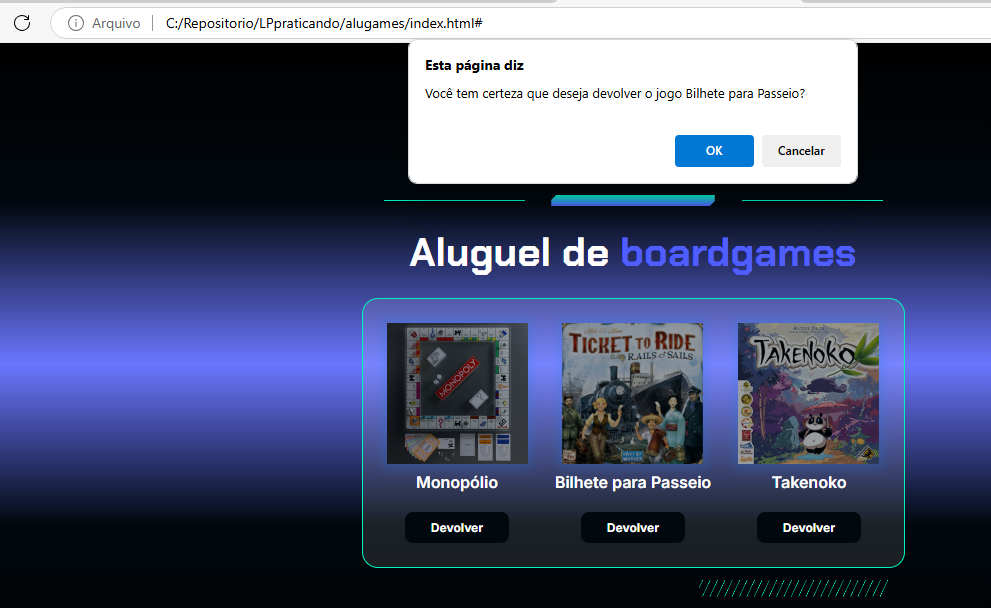Olá pessoal! realizei o processo do desafio dois, mas tanto na minha solução quanto no código da Alura, não entendi o que realmente deveria fazer, na minha pecepção deveria imprimir na tela (console. log ) a informação de quantos jogos estão alugados, no entanto, isso não ocorre nem mesmo com a cópia do código da Alura. Segue o código da solução:
let jogosAlugados = 0;
function contarEExibirJogosAlugados() {
console.log(`Total de jogos alugados: ${jogosAlugados}`);
}
function alterarStatus(id) {
let gameClicado = document.getElementById(`game-${id}`);
let imagem = gameClicado.querySelector('.dashboard__item__img');
let botao = gameClicado.querySelector('.dashboard__item__button');
let nomeJogo = gameClicado.querySelector('.dashboard__item__name');
if (imagem.classList.contains('dashboard__item__img--rented')) {
imagem.classList.remove('dashboard__item__img--rented');
botao.classList.remove('dashboard__item__button--return');
botao.textContent = 'Alugar';
jogosAlugados--;
} else {
imagem.classList.add('dashboard__item__img--rented');
botao.classList.add('dashboard__item__button--return');
botao.textContent = 'Devolver';
jogosAlugados++;
}
contarEExibirJogosAlugados();
}
// Inicializa a contagem considerando que os jogos já começam alugados
document.addEventListener('DOMContentLoaded', function() {
jogosAlugados = document.querySelectorAll('.dashboard__item__img--rented').length;
contarEExibirJogosAlugados();
});
O que preciso corrigir para apresentar essa informação da qtd alugada ?